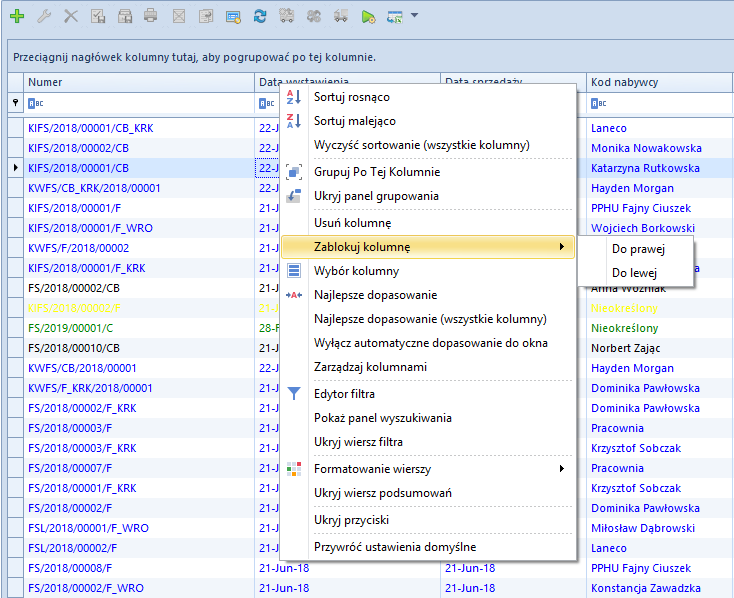Usuwanie i dodawanie kolumn
System pozwala na usuwanie (ukrywanie) i dodawanie (wyświetlanie) kolumn dostępnych na danej liście. Dzięki temu, użytkownik może dostosować wygląd danej listy do własnych potrzeb.
Żeby usunąć kolumnę, należy wybrać prawym przyciskiem myszy jej nagłówek, po czym w menu kontekstowym wybrać przycisk [Usuń kolumnę].
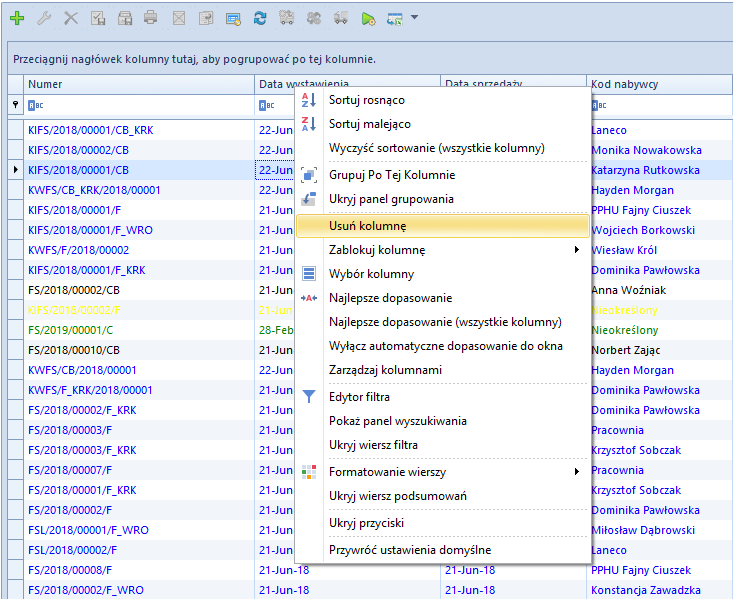
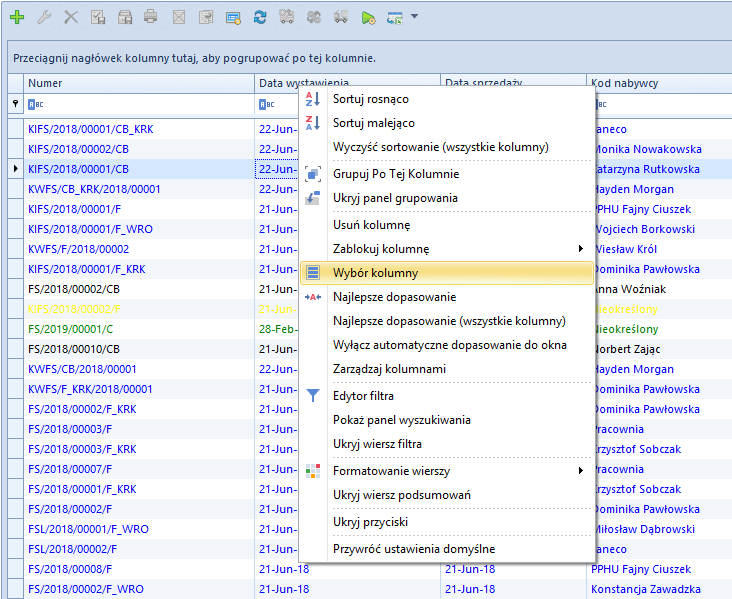
Przycisk ten otwiera okno Dostosowanie, zawierające nazwy ukrytych kolumn dostępnych na danej liście. Jeśli istnieją ukryte kolumny stworzone na podstawie atrybutów przypisanych do obiektu, nazwy takich kolumn oznaczone są kursywą. Użytkownik może dodać ukrytą kolumnę na dwa sposoby:
- Dwukrotnie klikając nazwę danej kolumny w oknie Dostosowanie
- Przeciągając nazwę danej kolumny i umieszczając ją w określonym miejscu na pasku nagłówków kolumn, w ten sposób od razu precyzując lokalizację tejże kolumny
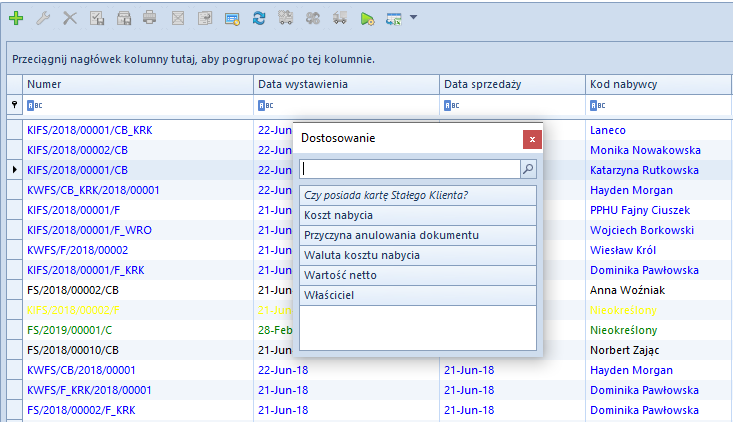
Zmiana szerokości kolumn
W menu System → Konfiguracja na zakładce Komputer znajduje się parametr Automatyczne dopasowanie do okna, który umożliwia automatyczne dopasowanie szerokości kolumn na wszystkich listach w systemie. Zaznaczenie dostępnej dla tego parametru opcji Tak powoduje proporcjonalne rozłożenie kolumn na całej szerokości okna z listą.
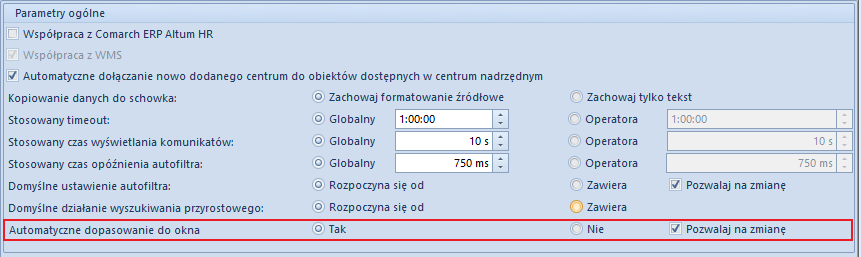
Opcja Pozwalaj na zmianę umożliwia włączenie lub wyłączenie automatycznej szerokości kolumn niezależnie od ustawień głównego parametru. Po zaznaczeniu tej opcji w menu kontekstowym pojawia się dodatkowa opcja – Włącz/Wyłącz automatyczne dopasowanie do okna.
Użytkownik może również dowolnie zmienić domyślną szerokość kolumn wyświetlanych na listach. W tym celu, należy wskazać myszką na prawą linię ograniczającą szerokość danej kolumny i przeciągnąć ją w lewo lub w prawo, aż do momentu uzyskania oczekiwanego rezultatu.
Żeby ustawić optymalne rozmiary danej kolumny lub wszystkich kolumn znajdujących się na liście, można też skorzystać z opcji Najlepsze dopasowanie lub Najlepsze dopasowanie (wszystkie kolumny), dostępnych w menu kontekstowym otwieranym przez wybranie prawym przyciskiem myszy nagłówka danej kolumny na liście.
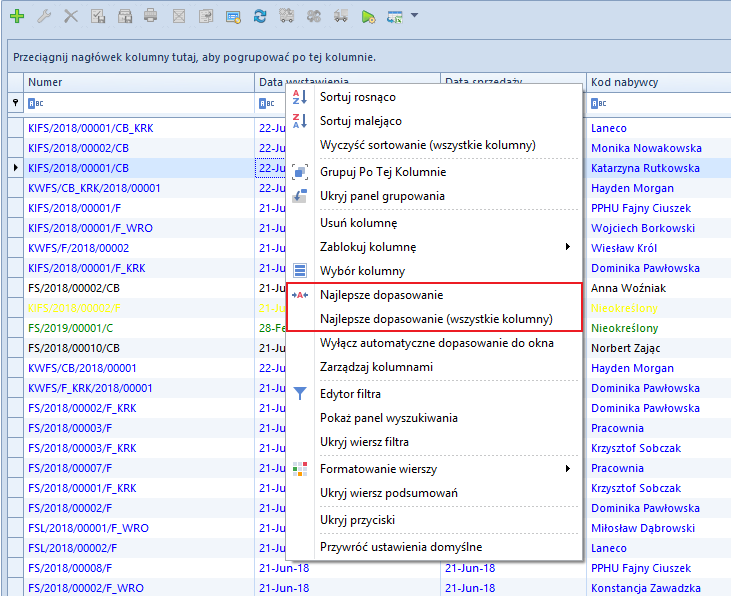
Blokowanie kolumn
Menu kontekstowe na listach zawiera opcję Zablokuj kolumnę, pozwalającą użytkownikowi na trwałe ustawienie wybranej kolumny po prawej lub lewej stronie danej listy. Do momentu odblokowania, również możliwego z poziomu menu kontekstowego, pozycja danej kolumny jest zablokowana i nie ma możliwości jej zmiany. Użytkownik może zablokować dowolną liczbę kolumn po wybranej stronie listy.